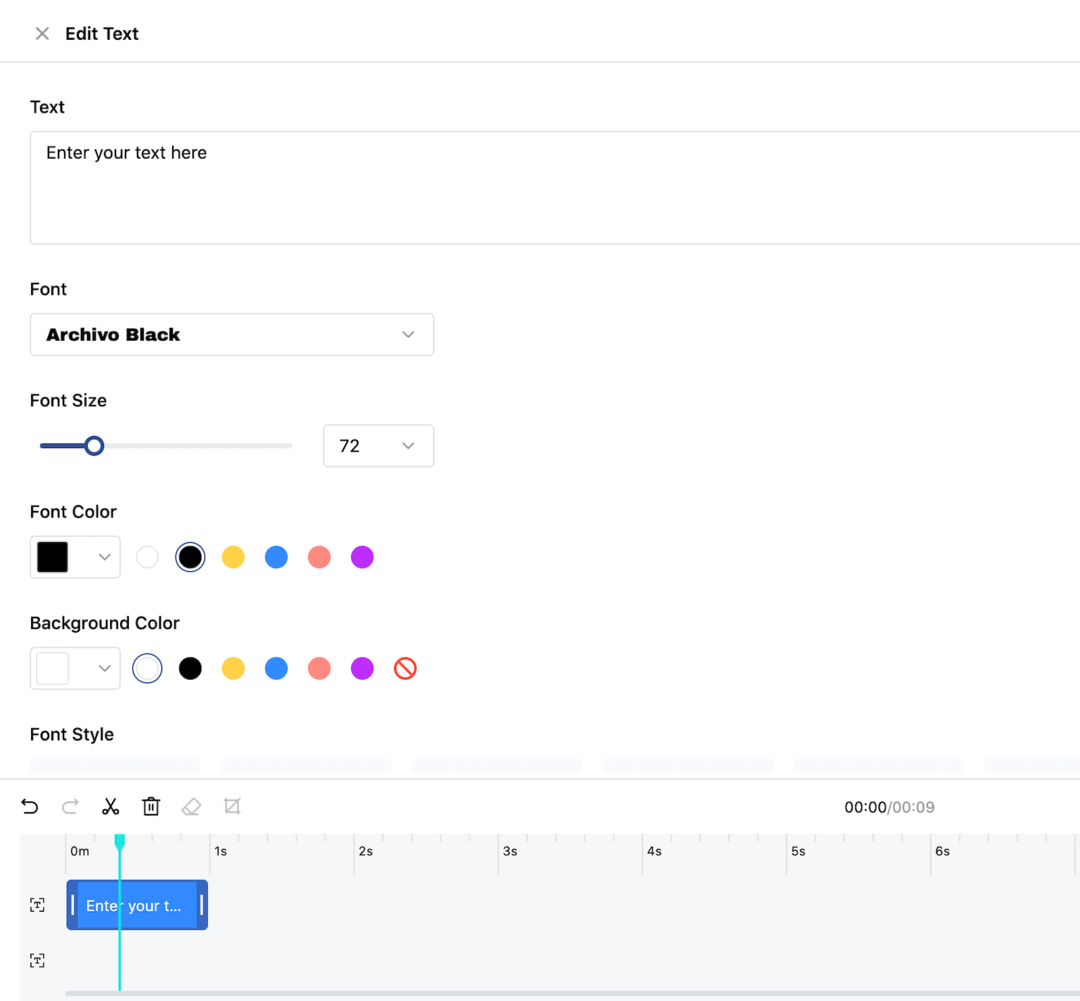דרך נהדרת לאחסן, לשלוח ולאבטח קבצים
אבטחה מיקרוסופט Windows Vista Windows Xp אחסון מקוון / / March 17, 2020
 לאחרונה בדוא"ל, הקורא ביקש את המלצתי לשלוח למישהו קבצים מרובים במהירות ובקלות. התשובה שלי? דחיסת קבצים.
לאחרונה בדוא"ל, הקורא ביקש את המלצתי לשלוח למישהו קבצים מרובים במהירות ובקלות. התשובה שלי? דחיסת קבצים.
שימוש בדחיסת קבצים לא רק הופך את הקבצים שנשלחו לקטנים יותר אלא גם דוחס קבצים מרובים לקובץ יחיד, מה שהופך את העברת הקבצים להרבה יותר קלה ומהירה מאשר שליחת כל קובץ אחד בכל פעם זמן.
דחיסת קבצים היא גם דרך מצוינת לאחסן / לארכוב נתונים באמצעות כונן USB / FireWire / eSATA חיצוני או שירות מקוון בחינם כמו כונן שמים, נסיעה או מוזי (SkyDrive להיות מועדף אישי מכיוון שהם רק שדרגו את השטח הפנוי מ- 5 GIGS ל- 50 Gigs). פשוט ארכיב / רוכסן את הקבצים והעלה אותם. הכל נעשה, כולם מגובים!
אבטח / הצפן את הנתונים שלך
בעת העברת קבצים, או אחסונם בכונן האישי או בשירות המקוון / ב"ענן ", ייתכן שתרצה להיות בטוח שרק המורשים יוכלו לפתוח ולגשת לנתונים שלך. אם אתה גרובי רידר בית ספר ישן, אולי תזכור את הדרכה שלי זמן מה אחורה - השתמש ב- WinZip כדי להצפין, לאחסן או לשלוח נתונים רגישים בדוא"ל.
למרות ש- Winzip היא עדיין אפשרות חוקית, אתה יכול להשתמש בכמה כלים נהדרים אחרים כדי לספק את אותה רמה של הצפנה / הגנה בעלות קטנה עד NO. להלן כמה כלי ארכיב / דחיסה בהם השתמשתי:
IZArc – 7-מיקוד – PeaZip – jZip – WinRAR – מחטף
ישנה גם הבחירה להשתמש ב- ברירת מחדל דחיסת חלונות (מובנה ל- Windows.) למרות שכלי מובנה זה של חלונות עושה עבודה בסדר עם דחיסה, הוא לא הכי מאובטח. זה אכן מספק קו הגנה ראשון טוב יותר מאשר שום סיסמה בכלל. בדרך כלל ייקח יותר זמן לפיצוח סיסמא מורכבת יותר, וזה נכון בכל המוצרים ברוב הזמן. זכור, PASSPHRASE הוא המפתח. סיסמאות הן Soooo 1981. ;)
מכיוון של- Windows XP ו- Vista נוחים כלי ארכיון הקבצים המובנים, בואו נדבר על אלה!
הנה גרובי כיצד להשתמש בכלי הארכיון המובנה של Windows דחיסה. כל שאר ארכיוני הקבצים דומים מאוד לזה.
הערה: תכונת הצפנה זו אינה זמינה באמצעות דחיסה מובנית של Windows Vista. בשל הסיכון הביטחוני שהוזכר לעיל, תכונה זו הוסרה. הם כנראה רצו שאנשים ישתמשו ב- EFS במקום זאת.
הגנה באמצעות סיסמה על קבצים בודדים או מרובים ב- Windows XP
1. מקש ימני על קובץ או תיקיה ברצונך להצפין. לחץ עללשלוח ל, תיקייה דחוסה (מכווצת).
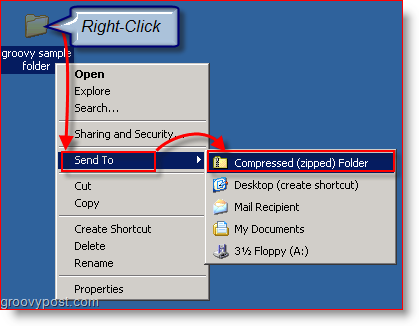
אם אינך רוצה להגן על הקבצים שלך באמצעות סיסמאות, אז מזל טוב! סיימת! עבור כל שארכם, המשך לקרוא כדי לבדוק כיצד להוסיף סיסמה.
2. לחץ לחיצה כפולה ה קובץ zip זה עתה יצרת בשלב 1; זה אמור להיפתח אוטומטית בקובץ הדחוס בחלון חדש.
3.לחץ עלקובץ, הוסף סיסמא. סוג הרצוי לך סיסמה בשתי התיבות, ו- לחץ עלבסדר.
הערה: במקרה שהוא לא ייפתח במדחס המובנה, תוכלו להשתמש בפקודה Open With כדי לבחור WinZip.
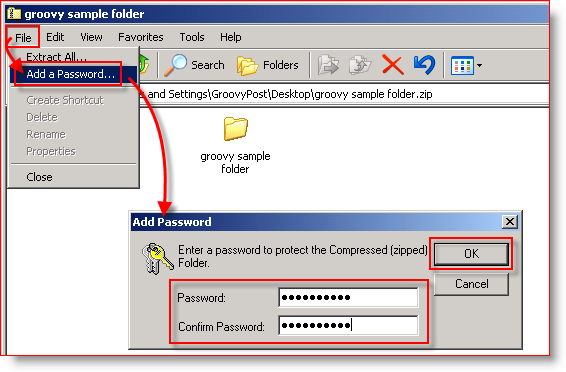
זכור: קבצי zip מוגנים באמצעות סיסמה באמצעות הכלי המובנה של Windows XP מאפשר למשתמשים לפתוח את קובץ ה- ZIP ולראות את שמות הקבצים והתיקיות של קבצים דחוסים / מוגנים. עם זאת, אם הם ינסו לפתוח את הקבצים, הם יתבקשו להזין את הסיסמה.
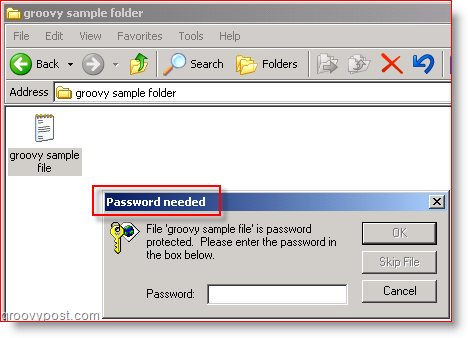
תיהנו מהגנה ודחיסה גרובית וקלה משקל זה!
הערות, שאלות? שאל למטה או צור נושא חדש שלנו פורום קהילתי!